如何配对雷柏接受器
雷柏m10无线鼠标怎么用

雷柏m10无线鼠标怎么用想要给笔记本配一个无线鼠标,看中了雷柏m10无线鼠标,这款鼠标怎么样呢?下面店铺整理了解决使用雷柏m10无线鼠标的方法,希望能帮到大家O(∩_∩)O哈哈~使用雷柏m10无线鼠标的方法一、开箱图1、首先看看外包装,很新潮的设计,实物图、各种基本参数、各种优缺点都罗列在外壳上,多种语言,可以让购买者详细看到这款无线光电鼠标的各种情况,让购买者对它有个基本认识。
2、左右两个侧面一个是系统配置以及基本包装内容,右边是生产信息,这些都很详细,还有特别备注的一个Nano Receiver。
3、打开包装,可以看到里面的基本组件,有一个无线鼠标主体、一个Nano Receiver、一本说明书。
可以先打开说明书了解一下M10的基本情况。
4、拆开M10主体,可以看到整个M10的主体,做工这块还是比较精细,材质用料这块都对得起价格,设计这块属于经典款。
二、使用说明1、要使用前,首先拆封Nano Receiver,将其取出,然后接到笔记本或者台式机的USB鼠标接口处。
要确保USB鼠标接口能正常工作的。
然后拆封M10鼠标主体。
2、翻开M10无线鼠标的底部,可以看到有个电池口,一个Nano 接收器临时放置槽、一个光电口、一个开关拨码。
新的M10鼠标默认配备一节AA电池,电池的一端有一个薄的塑料挡片挡住,要用时打开电池盖,然后将塑料挡片抽出,这样可以给M10正常供电。
3、电池槽边上有个Nano receiver 放置槽,这个是如果平时不怎么用这个光电鼠标,或者放在笔记本电脑USB接口上容易被刮蹭到,可以在不用时将其拔下,然后插到鼠标主体的这个插槽中,不容易丢失且携带方便。
4、接上Nano receiver之后,打开M10的开关,开启电脑,系统会自动识别驱动系统,自动安装,驱动安装完成之后M10就可以正常工作了,挺方便的。
如果平时不用省电,还可以手动关闭M10底部的开关。
三、参数配置名称:雷柏无线光学鼠标型号:M10额定电压:1.5V额定电流:30mA系统要求:Windows XP/Vista/7,Windows 8,USB端口;Mac OS X10.4 or later,USB端口包装内容:无线鼠标、Nano接收器、AA碱性电池1粒(预装)、快速开始指南质保时间:1年优先产品硬件质保五、总结:优点:1、可靠的2.4GHz无线技术,10米范围内有效;2、功耗比较低,采用的是雷柏新工艺以及电源开关省电设计,最多一节电池可以使用达到9个月,这个是理论上的,平时家里用一截南孚电池,大概能用六七个月左右,确实电池使用寿命会比较长;3、1000DPI的高精度寻迹引擎,较之普通的光学鼠标高2.5倍,控制比较准确;4、传统鼠标设计,整个比较经典,使用的材质也是比较中肯的,整体性价比还是不错的。
雷柏 6200蓝牙光学鼠标 快速开始指南

2.2蓝牙连接2.1蓝牙连接1安装步骤电池安装打开设备请勿将电池随意丢弃或抛入火中;将旧废电池放入回收箱!蓝牙连接之前请确认电脑是否支持蓝牙功能!14321connectOn Offconnect3connec On Off2请根据电脑操作系统及蓝牙驱动类型选择相应的蓝牙连接程序,来完成蓝牙鼠标连接安装。
* 在开始蓝牙连接之前请确认电脑是否支持蓝牙功能并已完成相关驱动安装。
1. WIDCOMM 蓝牙驱动连接步骤第一步:按下蓝牙鼠标对码按键;第二步:鼠标右键点击任务栏中的蓝牙图标,选击“添加蓝牙设备”会弹出对话框“Bluetooth 设置”向导,再点击“下一步”;第三步:在设备搜索框内点选鼠标图标,再点击“下一步”,此时蓝牙鼠标会与蓝牙适配器自动配对,即会出现下图的对话框点击确认按钮“单击此处”,蓝牙鼠标即可正常使用。
2. Windows 内置蓝牙驱动连接步骤第一步:按下蓝牙鼠标对码按键;第二步:双击任务栏中的蓝牙图标,打开“Bluetooth 设备”窗口点击“添加”;点选“我设备已经设置并且准备好,可以查找(F)”选项,再点击“下一步”;第三步:在“添加Bluetooth 设备向导”窗口内击选查找到的“蓝牙新设备”图标,再点击“下一步”,点选“不使用密码”选项,再点击“下一步”,系统将自动完成蓝牙鼠标连接安装.3. IVT 蓝牙驱动连接步骤第一步:按下蓝牙鼠标对码按键;第二步:在主菜单点击“我的蓝牙”按钮里下拉子菜单的第一项“搜索蓝牙设备”就可以显示鼠标图标;第三步:右键鼠标图案选择“刷新服务”选项,再次右键鼠标图案选择第三个选项“连接”的子菜单“蓝牙人机输入设备服务”,此时蓝牙鼠标会和蓝牙适配器自动完成连接,蓝牙鼠标即可正常使用。
4. Windows 7蓝牙驱动连接步骤第一步:在任务栏右下角点击蓝牙图标,打开蓝牙设备控制面板;第二步:按下蓝牙鼠标对码按键,点击添加设备,会弹出一个已找到现有蓝牙设备的控制面板;第三步:在现有蓝牙设备的控制面板中右击选您需要安装的设备名称,在此下拉菜单中左击选添加设备,再左击"下一步";第四步:如提示"添加成功",蓝牙鼠标即可正常使用.快速开始指南蓝牙光学鼠标5其它说明4参数3功能说明质量保证本产品提供为期一年(从购买之日起)的保修服务。
无线鼠标对码方法

无线鼠标对码方法无线鼠标是现代人们办公和生活中常见的一种电脑外设,它摆脱了有线鼠标的束缚,给用户带来了更大的便利。
然而,有些用户在使用无线鼠标时,可能会遇到对码问题,导致鼠标无法正常使用。
对码是指将无线鼠标和接收器进行配对,使它们之间建立连接,只有完成了对码,鼠标才能正常工作。
接下来,我们将介绍几种常见的无线鼠标对码方法,希望能帮助到遇到这一问题的用户。
首先,最常见的对码方法是使用USB接收器。
对于大部分无线鼠标来说,它们都配备了一个小巧的USB接收器,用户只需将接收器插入电脑的USB接口,然后打开鼠标开关,等待几秒钟,鼠标和接收器就会自动完成对码,之后就可以正常使用无线鼠标了。
其次,有些无线鼠标在配对时需要用户手动操作。
这种情况下,用户需要先打开鼠标的电源开关,然后在鼠标底部或侧面找到配对按钮,按下并保持几秒钟,直到鼠标指示灯开始闪烁。
接着,用户需要按下接收器上的配对按钮,等待一段时间,直到鼠标指示灯停止闪烁,这时候对码就完成了。
另外,有些无线鼠标在对码时需要用户先安装驱动程序。
用户可以在鼠标包装盒内找到驱动光盘或者在官方网站上下载对应的驱动程序。
安装完驱动程序后,按照驱动程序的提示进行对码操作,即可完成对码。
最后,如果以上方法都无法解决对码问题,用户可以尝试更换电池。
有时候,无线鼠标因为电池电量不足而无法对码成功,更换新电池后,再进行对码操作,很可能就能解决问题。
总的来说,无线鼠标对码问题并不复杂,只要按照上述方法进行操作,大部分情况下都能够解决。
希望本文介绍的无线鼠标对码方法能够帮助到遇到对码问题的用户,让大家能够更好地享受无线鼠标带来的便利。
雷柏m500蓝牙鼠标怎么使用?

雷柏m500蓝⽛⿏标怎么使⽤?
电竞⿏标的⾼性能不同,办公⿏标追求的便携和实⽤。
所以很多朋友会选择蓝⽛⿏标,雷柏M500多模式⽆线⿏标就是⼀款针对办公设计的产品,这款⿏标的重量仅有72g,⽀持蓝⽛4.0 、蓝⽛3.0和⽆线2.4G三种连接模式,该怎么使⽤嗯?下⾯我们就来看看详细的教程。
1、如下图所⽰,打开背⾯的电池盖,取出蓝⽛接收器,接⼊电脑USB接⼝。
按电池正负极⽅向,安装上电池。
2、如下图所⽰,将开关向左拨⾄“ON",打开⿏标。
3、长按⿏标背⾯“蓝⽛”按钮,进⼊配对状态。
(M500可以接⼊三台设备,每台设备都配对成功后,短按此按钮,可以在不同设备之间切换)
4、⿏标正⾯滚轮按钮后侧有⼀个DPI切换按钮,可以在600DPI,1000DPI,1300DPI⾄1600DPI⾃由切换,如果在⼤屏显⽰器上,⽤600DPI,可以感觉到⿏标移动速度变快。
当然如果进⾏制图等精⼯操作,还是要切换到⾼DPI的。
以上就是雷柏m500蓝⽛⿏标的使⽤⽅法,希望⼤家喜欢,请继续关注。
雷柏 8300 HTPC无线多媒体套装 快速开始指南
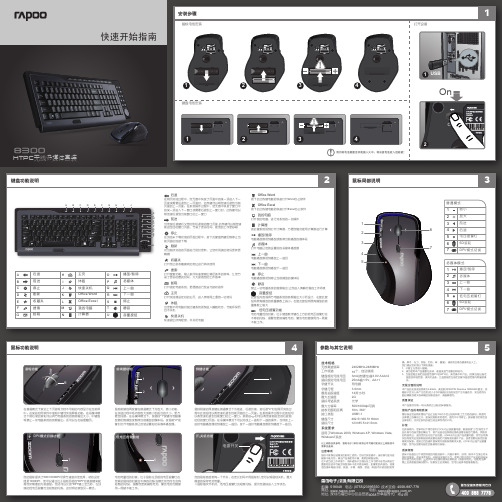
5参数与其它说明4鼠标功能说明3鼠标局部说明2键盘功能说明1安装步骤/7913.85246*-+:;?/"'<,>.*_-ABCDEFGHIJK L M N O P Q R S T U请勿将电池随意丢弃或抛入火中;将旧废电池放入回收箱!鼠标电池安装键盘电池安装打开设备USB1On Off2On4321A B C D E F GH I J K L M NO P Q R S T U后退前进停止刷新收藏夹搜索邮箱主页休眠快速关机Office Word Office Excel 我的电脑计算器播放/暂停多媒体上一曲下一曲停止静音音量旋钮4123后退在网页浏览过程中,您无意中快按了页面中的某一项进入下一页面或需要后退到上一页面时,此热键可以帮您速后退到当前页面的上一页面;在系统操作过程中,您无意中快按了窗口中的某一项进入下一窗口或需要后退到上一窗口时,此热键可以帮您速后退到当前窗口的上一窗口前进当您按后退键后又想回到后退前的窗口页面,此热键可以帮您速前进至目的窗口页面,节省了更多时间,使您的工作更舒畅停止在浏览未下载完成的页面过程中,按下此键盘热键即刻停止当前页面的连接下载刷新对当前所浏览的页面进行即时更新,让您所阅读的资讯更新更精确收藏夹打开您之前收藏喜欢的地址进行再次使用搜索打开搜索功能,输入条件快速搜索出满足条件的资料,让您节省了更多的查找时间,大大提高您的工作效率邮箱打开指定电邮系统,更便捷进行发送与接收信件主页打开浏览器设定好的主页,进入英特网上漫游一切资讯休眠当您暂不用电脑时按此键系统即刻进入睡眠状态,节能环保而且不关机快速关机快速退出所有程序,并关闭电脑Office Word按下此此热键电脑即快速打开Word 办公软件Office Excel按下此此热键电脑即快速打开Excel 办公软件我的电脑打开我的电脑,进行对系统的一切操作计算器按此键系统即刻打开计算器,方便您随时使用计算器进行计算播放/暂停电脑播放器即刻播放或暂停当前播放的媒体段多媒体打开电脑已安装设置好的多媒体播放器上一曲电脑播放器即刻播放上一曲目下一曲电脑播放器即刻播放下一曲目停止电脑播放器即刻停止当前播放的媒体段静音禁止一切电脑系统的音频输出,让您进入清静优雅的工作环境音量旋钮此旋钮为直观调节电脑系统的音频输出大小而设计,左旋此旋钮将原有播放的音量基数上减小;右旋此旋钮将原有播放的音量基数上增大低电压报警功能电池电量低的时候,位于键盘数字键右上方的低电压报警灯会不停的闪烁,提醒您更换碱性电池,警告电池继续用约一周就不能工作。
COMPX 对码说明
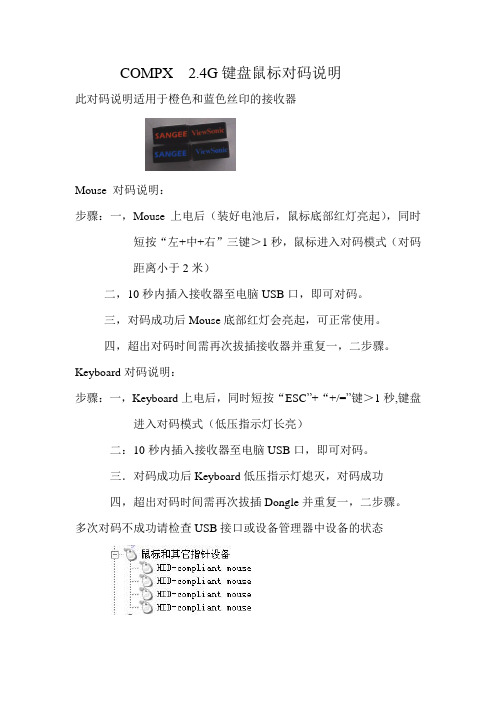
COMPX 2.4G键盘鼠标对码说明
此对码说明适用于橙色和蓝色丝印的接收器
Mouse 对码说明:
步骤:一,Mouse上电后(装好电池后,鼠标底部红灯亮起),同时短按“左+中+右”三键>1秒,鼠标进入对码模式(对码
距离小于2米)
二,10秒内插入接收器至电脑USB口,即可对码。
三,对码成功后Mouse底部红灯会亮起,可正常使用。
四,超出对码时间需再次拔插接收器并重复一,二步骤。
Keyboard对码说明:
步骤:一,Keyboard上电后,同时短按“ESC”+“+/=”键>1秒,键盘进入对码模式(低压指示灯长亮)
二:10秒内插入接收器至电脑USB口,即可对码。
三.对码成功后Keyboard低压指示灯熄灭,对码成功
四,超出对码时间需再次拔插Dongle并重复一,二步骤。
多次对码不成功请检查USB接口或设备管理器中设备的状态。
Rapoo E9070 无线超薄键盘 快速入门指南说明书
备注:请将各条填写清楚,请勿擅自涂改,并妥善保管好本保修服务卡,以维护您的合法权益。
如需服务或有任何疑问, 请咨询当地经销商或与我们联系。
USBE9070Wireless Ultra-Slim KeyboardQuick Start Guide (V1.1)M/N :Rating: Approval No: CMIIT ID:M/N : Rating: Approval No: CMIIT ID:5602-04D00-222WarrantyThe device is provided with one-year limited hardware warranty from the purchase day. Please see /warranty for more information.See /E9070/faq for latest FAQs, drivers and quick start guide. For extensive service, register at /register.TroubleshootingDo not open or repair this device. Do not use the device in a damp environment. Clean the device with a dry cloth.Safety instructionsCopyrightIt is forbidden to reproduce any part of this quick start guide without the permission of Rapoo Technology Co., Ltd.质保条款本設備提供自購買之日起1年的有限產品硬體保固服務,具體詳情請查閱/warranty。
請到/E9070/faq查閱最新常見問題、請到/E9070/download下載最新的驅動和快速安裝指南。
如何配对雷柏接受器
直接对码即可,不需要写码,我们已经帮写好码,关闭一切杀毒程序,电池足电配对其实很简单的,收到货的买家,可以跟着掌柜的一起来对码。
我们收到接收器,先到雷柏官网下载一个对码程序下载地址是/DownloadDetail.aspx?FID=205 将此网页地址复制到IE浏览器打开打开了网页,然后点点击下载,将对码程序下载下来下载下来后,双击解压文件包然后点下一步,安装对码程序重启电脑之后,将接收器插到电脑的USB接口上在桌面找到刚才解压的软件的快捷方式,然后双击打开打开后,我们先点2.4G写码,(此步店家已经帮代写,不需要再写码)选中自己的型号,(雷柏的接收器不分型号,只分新老方案版本,您要对什么型号就写什么型号,图中我们以1800为例)然后再点开始写码写好后会有提示写码成功。
(如果提示没写上的话,可以都写几次,或者换个USB插下,一般这种情况很少碰到,都能一次性写码成功)然后点确定此时,我们需要将接收器拔出来一下,过两三秒钟的样子,再将接收器插到电脑的USB接口上第一步,我们先对键盘对码,确保键盘的电池电量足够哦,将鼠的电池可以先取出来,这样就不会有干扰了第一步先点上面的键盘对码再点开始对码然后同时按住键盘的ESC和Pause键,按住不放持续几秒钟,记住是按住不放哦,一定是同时按住不放持续几秒钟的时间,此时一般都能对上。
如果对不上的话,一般可以再通过点开始对码,重复操作,重复操作的时候,按ESC和Pause键的时间可以持续长一点,键盘对好之后,我们再对鼠标进行对码,同样,我们要确保鼠标电池电量足够先点鼠标对码然后点开始对码对码的时候,我们要同时按住鼠标的左键,右键,中键,同时按住不放,(中键是中间的滚轮,滚轮是可以按下去的)三个键同时按住不放,同时移动鼠标,如果鼠标能够移动的话,说明已经对上了,大功告成了!对码的时候请先对键盘,再对鼠标,可以提高键盘的成功率,安装和使用对码程序的时候,请关闭杀毒程序。
雷柏5.8G系列产品手册
2.1 Rapoo 5G 实现
雷柏如何解决5G技术瓶颈?
2.2 R58 芯片
IC 专为雷柏定制 专为低功耗外设产品定制 高集成度一体IC
3 Rapoo 5G 产品
1090P (包含5种颜色)
5GHz无线连接 10m工作距离 9个月电池使用寿命 Nano接收器 1000DPI
3个100MHz U-NII(无须许可证的国家信息基础设施)频段:
5.15~5.25GHz 其EIRP不大于23dBm,适用于室内无线通信。
5.25~5.35GHz 其EIRP不大于30dBm,适用于中等距离通信。
5.725~5.825GHz 通常选用此频段来进行社区的宽带无线接入,以获得更佳的性能价格比。
3100P(包含3种颜色)
5GHz无线连接 10m工作距离 18个月电池使用寿命 Nano接收器 1000DPI
3000P (包含3种颜色)
5GHz无线连接 10m工作距离 18个月电池使用寿命 Nano接收器 1000DPI
3300P(包含2种颜色)
5GHz无线连接 10m工作距离 6个月电池使用寿命 Nano接收器 1000DPI
2 years hardware limited warranty to all 5G products
3 Rapoo 5G 产品
7100P
5GHz无线连接 10m工作距离 18个月电池使用寿命 前进/后退 按键 500/1000 DPI
1800P (无线光学键鼠套装)
5GHz无线连接 10m工作距离 Nano接收器
1.2 5G优势与瓶颈
5G 技术优势
5G 技术瓶颈
雷柏M200蓝牙无线鼠标怎么配对使用?雷柏M200多模式的使用方法
雷柏M200蓝⽛⽆线⿏标怎么配对使⽤?雷柏M200多模式的使⽤
⽅法
1、打开⿏标开关,左上⾓拨动到"on"的位置
2、长按蓝⽛按键10秒以上(建议中途不要松⼿),
配对时,⿏标滚轮的指⽰灯会闪烁
笔记本搜索到RAPOO BT3.0 MOUSE名称设备,点击配对。
配对成功后,关闭配对界⾯,提⽰蓝⽛⿏标已连接
开始使⽤⿏标
取出底部USB ⽆线发射器,插在笔记本上,⾃动安装驱动,等驱动安装成功后
把开关拨动到on的位置,⿏标即可使⽤
注意事项
1、⿏标底部是没有指⽰灯的,指⽰灯在滚轮中间,连接成功后,会⾃动熄灭
2、如果提⽰⽆法配对(可能是蓝⽛按键长按时间较短),建议可⼀直长按⿏标,笔记本点击配对,直到配对成功
3、电脑重启后蓝⽛⿏标会断开,检查⿏标设备名称是:RAPOO BLemouse,删除被配对,长按15秒直到出现RAPPO BT3.0名称进⾏配对。
(BT3.0模式在笔记本关机、重启后会⾃动连接)
4、每⽇经常使⽤,⼀般建议3~4个⽉更换⼀颗五号电池,避免没电⽆法使⽤
5、⽆线USB接收器在电池旁边,并⾮在包装盒
6、如笔记本连接不上,可打开⼿机蓝⽛,看看是否搜索到⿏标。
多个设备搜索不到⿏标,较⼤概率是⿏标问题以上就是雷柏M200多模式的使⽤⽅法,希望⼤家喜欢,请继续关注。
上⼀页1 2下⼀页阅读全⽂。
- 1、下载文档前请自行甄别文档内容的完整性,平台不提供额外的编辑、内容补充、找答案等附加服务。
- 2、"仅部分预览"的文档,不可在线预览部分如存在完整性等问题,可反馈申请退款(可完整预览的文档不适用该条件!)。
- 3、如文档侵犯您的权益,请联系客服反馈,我们会尽快为您处理(人工客服工作时间:9:00-18:30)。
直接对码即可,不需要写码,我们已经帮写好码,关闭一切杀毒程序,电池足电
配对其实很简单的,收到货的买家,可以跟着掌柜的一起来对码。
我们收到接收器,先到雷柏官网下载一个对码程序
下载地址是/DownloadDetail.aspx?FID=205 将此网页地址复制到IE浏览器打开
打开了网页,然后点点击下载,将对码程序下载下来
下载下来后,双击解压文件包
然后点下一步,安装对码程序
重启电脑之后,将接收器插到电脑的USB接口上
在桌面找到刚才解压的软件的快捷方式,然后双击打开
打开后,我们先点2.4G写码,(此步店家已经帮代写,不需要再写码)
选中自己的型号,(雷柏的接收器不分型号,只分新老方案版本,您要对什么型号就写什么型号,图中我们以1800为例)
然后再点开始写码
写好后会有提示写码成功。
(如果提示没写上的话,可以都写几次,或者换个USB插下,一般这种情况很少碰到,都能一次性写码成功)
然后点确定
此时,我们需要将接收器拔出来一下,过两三秒钟的样子,再将接收器插到电脑的USB接口上第一步,我们先对键盘对码,确保键盘的电池电量足够哦,将鼠的电池可以先取出来,这样就不会有干扰了
第一步先点上面的键盘对码
再点开始对码
然后同时按住键盘的ESC和Pause键,按住不放持续几秒钟,记住是按住不放哦,一定是同时按住不放持续几秒钟的时间,
此时一般都能对上。
如果对不上的话,一般可以再通过点开始对码,重复操作,重复操作的时候,按ESC和Pause键的时间可以持续长一点,
键盘对好之后,我们再对鼠标进行对码,同样,我们要确保鼠标电池电量足够
先点鼠标对码
然后点开始对码
对码的时候,我们要同时按住鼠标的左键,右键,中键,同时按住不放,(中键是中间的滚轮,滚轮是可以按下去的)三个键同时按住不放,同时移动鼠标,如果鼠标能够移动的话,说明已经对上了,大功告成了!
对码的时候请先对键盘,再对鼠标,可以提高键盘的成功率,安装和使用对码程序的时候,请关闭杀毒程序。
对于键盘比较难对的朋友提供几点参考:
1。
对码的时候请关掉其他无线设备,比如鼠标,路由,手机等,关闭一切杀毒和安全软件,部分安全软件会把对码程序当木马误杀。
2。
尽量在XP系统上对码
3。
请确保电池电量充足,如对不上,可以重复重起电脑多试几次。
4。
键盘难对的朋友,请不要灰心,多试几次,因为键盘的对码十分的复杂,有时候一下就对上,个别买家对了几天才对好的都有。
卖家提示:由于雷柏的接受器有新版和旧版之分,因此购买之前请确认你需要买哪个版本,要确认很简单就看看你的原来那个接受器上是否有一朵绿花,如果有就是新版(新版本和旧版本不通用,新版本只能用在10年9月后生产的部分型号上),本店另提供新版接受器,另外,键盘有一定几率对不上码,如果需要退回本产品,需要您负担来回运费,考虑后再拍。
本接受器适合于雷柏的键鼠套装1800 8100 8200 8300 8500 等,也适合单独的鼠标对码。
